VETSCAN IMAGYST 快速入门指南
VETSCAN IMAGYST 血液涂片快速入门指南 (PDF)
VETSCAN IMAGYST AI 皮肤病学快速入门指南 (PDF)
VETSCAN IMAGYST 马粪快速入门指南 (PDF)
VETSCAN IMAGYST 粪便快速入门指南(PDF)
持续尿沉渣分析
VETSCAN IMAGYST 细胞学快速入门指南(PDF)
用户指南
会话安全性
页面导航
收件箱
收件箱:实验室视图
收件箱:诊所视图
收件箱
收件箱:添加新细胞学测试
收件箱:添加一个新血液涂片测试
收件箱:添加马粪测试
收件箱:添加新皮肤病学测试
收件箱:附加专家检查
收件箱:细胞学测试申请单
收件箱:粪便样本列表
收件箱:扫描粪便载玻片
收件箱:检查粪便结
收件箱:检查粪便结果
收件箱:检查马粪结果
收件箱:检查皮肤病学结果
我的账户
公司信息
管理员
工作流程
申请单输入
图像视图
详细信息视图
载玻片视图
报告
Grundium Ocus
Grundium: 概述
Grundium: 在开始之前
Grundium: 其他产品和安全信息
Grundium: 扫描仪部件
Grundium: 扫描仪连接器
Grundium: 锁定和解锁载玻片锁
Grundium: 保持扫描仪软件为最新
Grundium:电源按钮状态灯
Grundium: 打开和关闭 Grundium 扫描仪
Grundium: 移动 Grundium 扫描仪
Grundium:清洁扫描仪
Grundium: 扫描仪软件更新
Grundium: VETSCAN IMAGYST 扫描仪状态
Grundium 故障排除指南
粪便样本和载玻片制备
幻灯片模板帮助登陆页面
数字细胞学样品制备
基础知识 染色和提交
血涂片
组织细胞 (细针活检/抽吸)
体液 - 体腔 (胸腔、腹腔)
体液 - CSF (脑脊液)
体液 - 关节/滑膜
体液 - 体腔 (心包液)
体液 - 冲洗液
其他样本类型
幻灯片模板帮助
血
视频指南
申请单输入:扫描区域蒙片
更新
由 Shannon Mitchell
当扫描仪建议的扫描区域蒙片不可接受时,用户可以创建手动扫描区域蒙片以更好地满足其需要。
什么是扫描区域蒙片?
扫描区域蒙片是扫描预览的突出显示区域,指示将扫描载玻片的哪些区域。在下面的扫描预览中,绿色区域是建议的扫描区域蒙片。
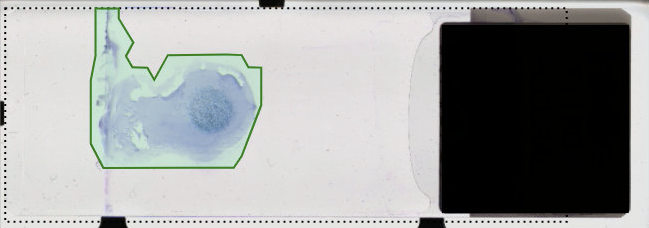
评估扫描区域蒙片
要评估扫描区域蒙片,请考虑:
- 载玻片上的样本类型(涂片或飞溅物)
- 已遮蔽的样本量
- 预计扫描时间
涂片或飞溅物的最重要区域非常不同。因此,蒙片的类型(尺寸和形状)也会有所不同。
建议至少选择载玻片上 50% 的样本进行扫描,包括尽可能多的高值区域。应避免留白,重要区域周围应留有适当的边距。
此外,建议预计扫描时间应控制在 8-10 分钟之间;但是,较小的样本量可能需要较短的扫描时间,较大的样本大小量可能需要较长的扫描时间。扫描质量(遮蔽区域的大小)始终比扫描时间更重要。
如果用户认为建议的扫描区域蒙片不够,用户应使用扫描区域蒙片工具更改蒙片。
涂片的蒙片型样
当用户为涂片创建蒙片时,他们应包括羽状边缘、单层、边缘和前缘,在所有区域都留有足够的边缘。这形成了如下所示的空心箭头形状。
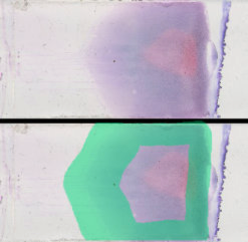
飞溅物的蒙片型样
当用户为飞溅物创建蒙片时,他们应包括至少 50% 的载玻片,使用水平或垂直条纹型样覆盖重要区域。用户应确保包括较亮和较暗的区域。
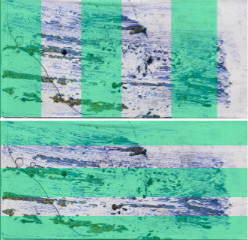
但是,由于飞溅物的随机大小和形状,条纹可能并不总是最佳解决方案。必须捕捉 50% 或更多的载玻片区域,包括较浅和较暗的区域。在某些情况下,只需在载玻片较重要的区域周围绘制蒙片,即可获得最佳扫描效果。

扫描区域蒙片工具
| 图标 | 描述 |
|---|---|
添加另一个区域  |
画笔工具用于取消选择选定的蒙片或创建新蒙片。每张载玻片上最多可以创建 4 张蒙片。 |
删除  |
点击可删除选定的蒙片。 |
撤消  |
点击可撤消上次操作。撤消次数无限制。 |
重置扫描区域  |
点击可将蒙片重置为默认扫描区域蒙片。 |
创建和编辑蒙片
扫描预览显示后,如果建议的扫描区域蒙片不足,用户可以使用扫描区域蒙片工具手动创建最多 4 张蒙片。
选择和取消选择蒙片
要选择蒙片,请点击画笔工具( ),然后点击蒙片。要取消选择选定蒙片,请点击画笔图标。
),然后点击蒙片。要取消选择选定蒙片,请点击画笔图标。
创建新蒙片(点击和拖动)
可选择画笔工具( )并点击和拖动载玻片来创建新的蒙片。不能创建大于载玻片可扫描区域(虚线)的蒙片。
)并点击和拖动载玻片来创建新的蒙片。不能创建大于载玻片可扫描区域(虚线)的蒙片。
创建新蒙片(点击以放置蒙片点)
可选择画笔工具( )创建新蒙片,然后多次点击以放置多个蒙片点。蒙片点定义蒙片形状。不能将蒙片点放置在载玻片可扫描的区域之外(虚线)。
)创建新蒙片,然后多次点击以放置多个蒙片点。蒙片点定义蒙片形状。不能将蒙片点放置在载玻片可扫描的区域之外(虚线)。
添加蒙片点
要添加蒙片点:
- 选择蒙片。
- 点击蒙片范围外的任何地方。
- 添加新蒙片点。
编辑蒙片点
蒙片点是定义扫描区域蒙片区域的蓝点。要移动蒙片点:
- 选择蒙片。
- 将鼠标悬停在蒙片点上可进行选择。
- 点击并拖动蒙片点至所需位置。
删除蒙片点
要删除蒙片点:
- 选择蒙片。
- 鼠标悬停在蒙片点上。鼠标指针应变为手指型。
- 点击 X 键。
删除蒙片
要删除蒙片:
- 选择蒙片。
- 点击删除工具(
 )。
)。
移动蒙片
要移动蒙片:
- 选择蒙片。
- 点击蒙片中心并按住鼠标按钮。
- 将蒙片拖动到新位置。
- 松开鼠标按钮。
重叠蒙片
避免重叠蒙片。重叠蒙片不必要地增加了扫描载玻片的时间。如果两个或多个蒙片重叠,请使用创建、编辑和删除工具更新扫描区域蒙片。
扫描时间
当考虑采集多少材料时,尤其是使用具有较大样本面积的载玻片时,建议可扫描区域的时间为 8-10 分钟。当然,即使您选择了载玻片上的所有材料,较小样本也可能需要更短的扫描时间。
当样本量较大时,用户应考虑所选材料数量和扫描时间。为减少扫描时间,请考虑消除空白并使用建议的蒙片型样。
预计扫描时间
预计扫描时间是指扫描仪扫描载玻片遮蔽区域所需的预计时间。当用户更改蒙片、添加蒙片或删除蒙片时,预计时间会更改。
如无蒙片,则没有预计扫描时间。如果蒙片重叠,则扫描时间要同时考虑两个蒙片。用户应避免两个或多个蒙片重叠。
